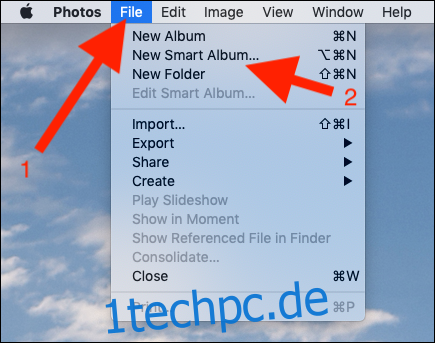Apples Fotos sind vielleicht nicht perfekt, aber als Ort zum einfachen Organisieren von Fotos ist es beispiellos, insbesondere wenn Sie den Lebensstil der iCloud-Fotobibliothek leben. Intelligente Alben sind dafür großartig, aber nutzen Sie sie optimal?
Intelligente Alben sind ein massiv zu wenig genutzter Aspekt von Fotos, was schade ist, da sie es einfacher machen, eine wachsende Fotobibliothek in Schach zu halten, als Sie sich vorstellen können. Möchten Sie alle Fotos aus einem bestimmten Zeitraum an einem Ort haben? Wie wäre es mit allen Fotos, die mit einer bestimmten Kamera an einem bestimmten Tag aufgenommen wurden? Alle Portraitbilder?
Du hast die Idee.
Hier zeigen wir Ihnen, wie Sie Ihr eigenes Smart Album erstellen, und geben Ihnen einige Ideen, wie Sie sie auch unterwegs verwenden können.
Inhaltsverzeichnis
So erstellen Sie ein intelligentes Album
Öffnen Sie zum Starten Fotos und klicken Sie auf „Datei“ gefolgt von „Neues intelligentes Album“.
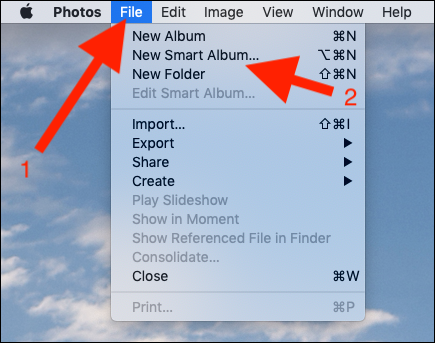
Geben Sie als Nächstes Ihrem neuen Smart Album einen Namen und beginnen Sie mit der Auswahl der Kriterien, die Fotos beim Erstellen des Albums verwenden sollen.
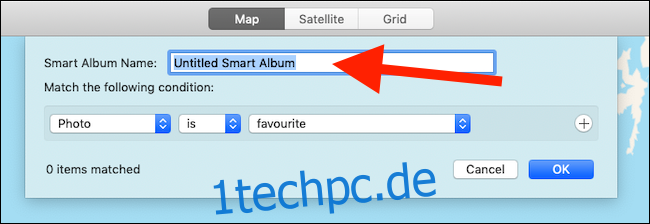
Wenn Sie mehr als eine Regel konfiguriert haben, ist es wichtig, auszuwählen, ob „Alle“ oder „Alle“ davon abgeglichen werden sollen, bevor Sie sie zum Album hinzufügen. Die Auswahl von „Alle“ führt zu einer kleineren Sammlung von Bildern, während „Beliebig“ erfordert, dass nur eine oder mehrere dieser Regeln erfüllt werden, damit ein Bild zum Album hinzugefügt wird.
Durch Auswahl der Dropdown-Menüs können Sie auswählen, welche Regeln Sie hinzufügen möchten, einschließlich solcher basierend auf dem Fototyp, dem Aufnahmezeitpunkt, den zugewiesenen Schlüsselwörtern und mehr. Es stehen viele verschiedene Regeln zur Auswahl, wobei mehrere Kombinationen verfügbar sind. Anstatt jede einzelne durchzugehen, werden wir einige Beispiele dafür geben, wie Regeln konfiguriert werden können, um Ihnen ein Gefühl dafür zu geben, wie einfach oder komplex diese sein können.
Finden Sie alle Bilder, die während eines bestimmten Zeitraums aufgenommen wurden
Dies ist vielleicht der einfachste Filter für intelligente Alben, aber er kann auch einer der nützlichsten sein. Fotos, die in einem bestimmten Monat aufgenommen wurden, sind in Fotos standardmäßig nicht einfach zu sehen. So könnte ein intelligentes Album aussehen, wenn Sie alle im Februar 2019 aufgenommenen Fotos sehen möchten.
Im Screenshot unten haben wir „Erfassungsdatum“ „liegt im Bereich“ ausgewählt und ein Start- und Enddatum angegeben.
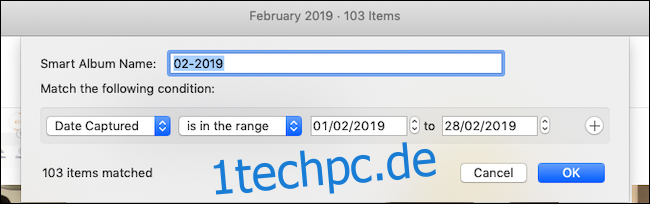
Alle Porträtfotos anzeigen, die während eines bestimmten Zeitraums aufgenommen wurden
Da Fotos so eng in die iCloud-Fotobibliothek und iOS-Geräte integriert ist, kann es erkennen, welche Fotos mit der Porträtfunktion des iPhones aufgenommen wurden. So sehen Sie alle Ihre Fotos, die mit dieser Funktion aufgenommen wurden, an einem Ort. Wir haben auch Kriterien hinzugefügt, die sicherstellen, dass wir nur Fotos sehen, die 2019 aufgenommen wurden.
Dazu wählen wir „Foto ist Porträt“ und „Aufnahmedatum“ „liegt im Bereich“ eines Start- und Enddatums. Wenn wir Smart Alben anweisen, „alle“ der folgenden Bedingungen zu erfüllen, werden nur Porträtfotos ausgewählt, die zwischen diesen Daten aufgenommen wurden.
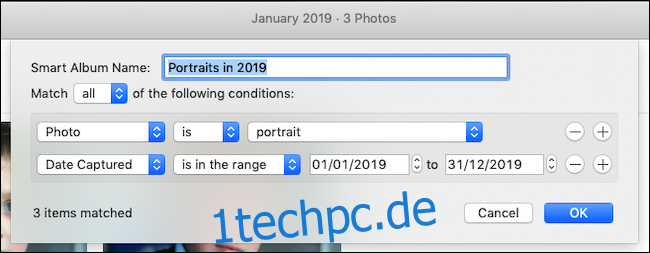
Alle Selfies einer bestimmten Person anzeigen, die während einer Periode aufgenommen wurden
Wenn Sie eine Sammlung von Selfies sehen möchten, die Sie aufgenommen haben, möchten Sie wahrscheinlich keine sehen, bei denen Ihre Kinder mit Ihrem Telefon herumspielen. Dieses intelligente Album sucht nach Fotos, bei denen es sich nur um Selfies handelt, die Ihr Gesicht enthalten, und filtert gleichzeitig alles heraus, was 2019 nicht aufgenommen wurde.
In diesem Beispiel weisen wir Photos an, dass sie mit „allen“ der folgenden übereinstimmen: „Foto“ „ist“ „Hochformat“, „Aufnahmedatum“ „liegt im Bereich“ von Start- und Enddatum“ und „Person“ „ umfasst“ eine bestimmte Person.
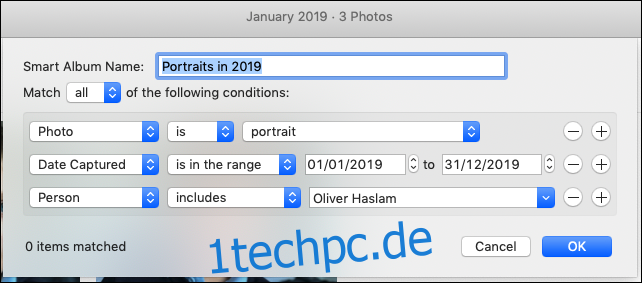
Sie können auch jede andere Person auswählen, deren Erkennung Sie zuvor in Photos trainiert haben.
Alle Videos filtern
Bei Fotos geht es nicht nur um Bilder – es kann auch mit Videos umgehen. Wie wäre es mit einem einfachen Smart Album, das nur Videos zeigt, die mit Ihrer DSLR aufgenommen wurden?
Wählen Sie dazu „Foto“ „ist“ „Video“. Sie können auch „Kameramodell“ „ist“ und ein bestimmtes Kameramodell auswählen, um Fotos oder Videos anzuzeigen, die von einem bestimmten Kameragerät aufgenommen wurden.
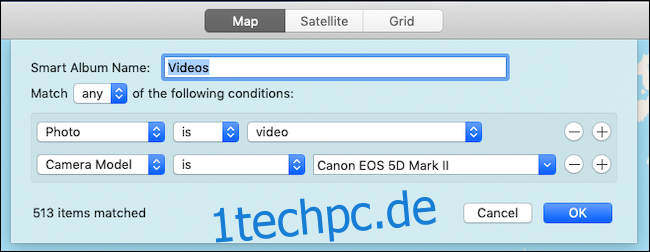
Die Möglichkeiten sind endlos, warum also nicht eine Stunde Zeit nehmen und herumspielen? Wir glauben, dass Sie es lustiger – und hilfreicher – finden werden, als Sie vielleicht erwarten.